Sommario
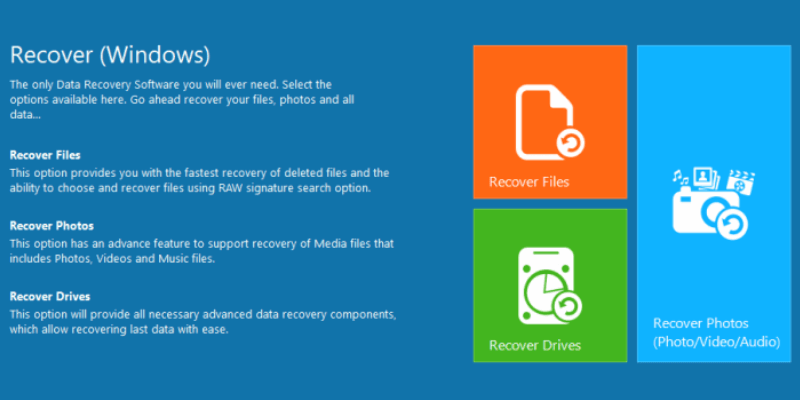
Remo Recupera
Efficacia È in grado di recuperare molti file cancellati. Prezzo Offre tre versioni a partire da 39,97 dollari Facilità d'uso Molto facile da usare, con istruzioni passo-passo. Supporto : Ha risposto alle mie richieste via e-mail in poche ore.Sintesi
Remo Recupera è un programma di recupero dati per Windows, Mac e Android. Abbiamo provato tutte e tre le versioni, ma per motivi di lunghezza questa recensione si concentrerà sulla versione per Windows. La maggior parte di noi vive ancora nel mondo dei PC e utilizza il sistema operativo Windows.
Per Windows sono disponibili le versioni Basic, Media e Pro. La versione Basic esegue semplicemente una scansione rapida del dispositivo di archiviazione e cerca di recuperare i file. Purtroppo non è stata in grado di trovare i file specifici che ho cancellato per il test.
Le versioni Media e Pro hanno fatto un lavoro molto migliore. La versione Media è stata in grado di trovare circa 30 GB di foto con circa l'85% dei file eliminati ancora utilizzabili. La versione Pro ha impiegato molto tempo per scansionare un disco rigido da 1 TB e ha trovato oltre 200.000 file. La maggior parte dei file ha perso i nomi dei file ed è stata rinominata in base al numero di file. Questo ha reso quasi impossibile trovare i file specifici che stavo cercando.
Tuttavia, abbiamo scoperto che Remo Recover ha svolto un lavoro fantastico nel recuperare i file da una scheda SD. Pertanto, riteniamo che il programma sia migliore per recuperare i dati da un'unità di volume ridotto. Inoltre, vi consigliamo di saltare la versione Basic e di passare direttamente alla versione Media o Pro.
Cosa mi piace Molte istruzioni facili da seguire dall'inizio alla fine. Versioni del software diverse a seconda delle esigenze di recupero. Assistenza clienti veloce. È stato in grado di recuperare molti file eliminati in uno stato utilizzabile. È possibile salvare le sessioni di recupero per caricarle in un'altra data.
Cosa non mi piace : Tempi di scansione molto lunghi. La versione Android non ha funzionato per me. Difficile individuare file specifici tra le migliaia di file eliminati trovati dopo la scansione.
4.4 Ottenere Remo RecoverChe cos'è Remo Recover?
Remo Recover è un programma di recupero dati disponibile per Windows, Mac e dispositivi Android. Il programma esegue la scansione di un dispositivo di archiviazione di vostra scelta alla ricerca di file che sono stati eliminati da quel dispositivo. Funziona anche su unità danneggiate che possono avere file presumibilmente non recuperabili e settori danneggiati.
Remo Recover è sicuro da usare?
Ho analizzato Remo Recover con Avast Antivirus e Malwarebytes Anti-malware, che hanno classificato Remo Recover come sicuro da usare. Non sono stati trovati virus o malware nel programma. L'installazione era anche priva di spam o installazioni nascoste.
Remo Recover, inoltre, non ha bisogno di connettersi a Internet, il che elimina la possibilità che i vostri file vengano inviati a Internet. Non ci sono annunci sul programma, tranne una finestra "Acquista ora" che appare se non è ancora registrato.
Remo Recover accede solo ai file eliminati, per cui i file ancora presenti sull'unità rimarranno intatti e non modificati. Per evitare qualsiasi problema che potrebbe verificarsi, tuttavia, eseguite dei backup dei vostri file.
Remo Recover è gratuito?
Remo Recover offre solo una versione di prova che fornisce i risultati di una scansione, mentre per recuperare i dati è necessario acquistare il programma.
Quanto costa Remo Recover?
Remo Recover offre diverse versioni a prezzi diversi. Ecco un elenco delle versioni e dei prezzi disponibili al momento in cui scriviamo:
Remo Recover per Windows:
- Base: $39.97
- Media: $49.97
- Pro: $79,97
Remo Recover per Mac:
- Base: $59,97
- Pro: $94,97
Remo Recover per Android:
- Licenza a vita: $29.97
Si noti che la versione Android di Remo Recover è disponibile solo per Windows. Questi prezzi sono presumibilmente scontati per un periodo di tempo limitato. Tuttavia, il prezzo è rimasto invariato per un bel po' e non si dice quando durerà lo sconto.
Perché fidarsi di me per questa recensione?
Mi chiamo Victor Corda e sono il tipo di persona a cui piace armeggiare con la tecnologia. La mia curiosità per l'hardware e il software mi porta al cuore dei prodotti. A volte la mia curiosità prende il sopravvento e finisco per peggiorare le cose rispetto a prima. Ho danneggiato dischi rigidi e perso tonnellate di file.
Ho provato Remo Recover per Windows, Mac e Android per un paio di giorni per condividere ciò che ho imparato dal programma e se funziona come pubblicizzato.
Sono qui per condividere ciò che funziona, ciò che non funziona e ciò che potrebbe essere migliorato in base alla mia esperienza con altri prodotti simili. Vi guiderò attraverso come recuperare i file importanti con Remo Recover, che sono stati accidentalmente cancellati. Ho anche testato il loro team di supporto inviando loro un'e-mail sui problemi che ho avuto durante la recensione.
Disclaimer: Remo Recover ci ha offerto i codici NFR per testare le diverse versioni del suo software. Siate certi che anche la nostra recensione rimane imparziale. Non hanno avuto alcun input editoriale nel contenuto di questa recensione. Se il programma funzionasse terribilmente, sarebbe parte della recensione.
Messa in prova di Remo Recover
Recensione di Remo Recover Windows

Per questo test, proveremo ogni funzione di Remo Recover e vedremo come funziona. Ci sono 3 opzioni di recupero tra cui scegliere: recupera file, recupera foto e recupera unità. Affronteremo ognuna di queste con i rispettivi scenari specifici.
Per attivare il programma, è sufficiente fare clic su Register in alto a destra e inserire una chiave di licenza o accedere al proprio account RemoONE. A noi sono state fornite le chiavi di licenza per le versioni Basic, Media e Pro.
La versione Basic consente di accedere completamente all'opzione Recover Files (Recupera file), che esegue una scansione rapida dell'unità e ripristina tutti i file trovati. La versione Media è ideale per il recupero di foto, video e audio, mentre la versione Pro consente di eseguire una scansione approfondita delle unità. Ciascuna versione presenta inoltre le funzioni della versione precedente.

Ho selezionato una serie di file diversi che poi cancellerò. Questi file saranno utilizzati per la prima e l'ultima funzione. Per la versione multimediale, utilizzerò una scheda SD Sandisk da 32 GB con oltre 1000 foto e circa 10 GB di file video .mov. Vediamo se Remo Recover supererà i nostri test.
Test 1: Recupero dei dati dal disco rigido (utilizzando Recover Files)

L'opzione Recupera file è simile alle scansioni rapide di altri programmi di recupero dati. Remo Recover offre due modi per recuperare i dati utilizzando l'opzione "Recupera file". Il primo consente di recuperare i file eliminati da qualsiasi unità o dispositivo di archiviazione. Il secondo fa lo stesso, ma è anche possibile eseguire la scansione di partizioni che potrebbero non essere state rilevate o che sono danneggiate. Per questo test, abbiamo provato entrambi per cercare ilstessi file e capire la differenza tra i due.

La finestra successiva mostrerà un elenco dei dispositivi di archiviazione collegati. Per questo test, ho scelto il disco C: e ho fatto clic sulla freccia in basso a destra.

La scansione si è avviata automaticamente e, sorprendentemente, non ha richiesto molto tempo: ha impiegato solo circa cinque minuti per terminare.

Remo ha quindi mostrato un elenco di cartelle e file trovati. Con la nostra scansione, ha trovato un totale di 53,6 GB di file. Ci sono due modi per cercare manualmente nell'elenco dei file: la visualizzazione dei dati, che è il modo normale di vedere le cartelle, e la visualizzazione del tipo di file, che organizza i file per tipo.
Con oltre 200.000 file, non posso limitarmi a sfogliare le cartelle per trovare i nostri file di prova. Ho invece usato la funzione di ricerca in alto a destra e ho cercato la parola "test", che si trova in tutti i nomi dei file di prova.

Questa ricerca ha richiesto un po' più di tempo, ma non abbastanza per fare storie: ho semplicemente aspettato circa 10 minuti e la ricerca è stata completata. Purtroppo, Remo Recover non è stato in grado di trovare i nostri file di prova utilizzando le funzioni di base. Speriamo che le funzioni Media e Pro facciano meglio.
Test 2: Recupero dei dati da una fotocamera digitale (scheda di memoria)
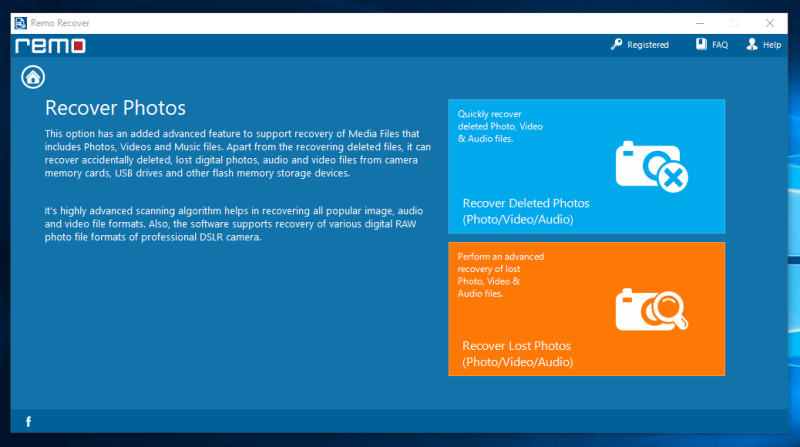
Le funzioni multimediali hanno un layout simile e caratteristiche molto simili. La funzione Recupera foto cancellate esegue una scansione rapida del dispositivo di archiviazione alla ricerca di file fotografici, video e audio, ma non recupera i file RAW, che di solito sono prodotti da fotocamere professionali.
L'opzione Recupera foto perse esegue una scansione più precisa e avanzata del dispositivo di archiviazione e supporta anche i formati di file RAW. Per questo test, abbiamo utilizzato una scheda SD SanDisk da 32 GB con oltre 1.000 foto e 10 GB di video, che occupavano circa 25 GB di spazio sulla scheda SD.
Ho eliminato tutti i file sulla scheda SD e ho proseguito con la scansione avanzata.
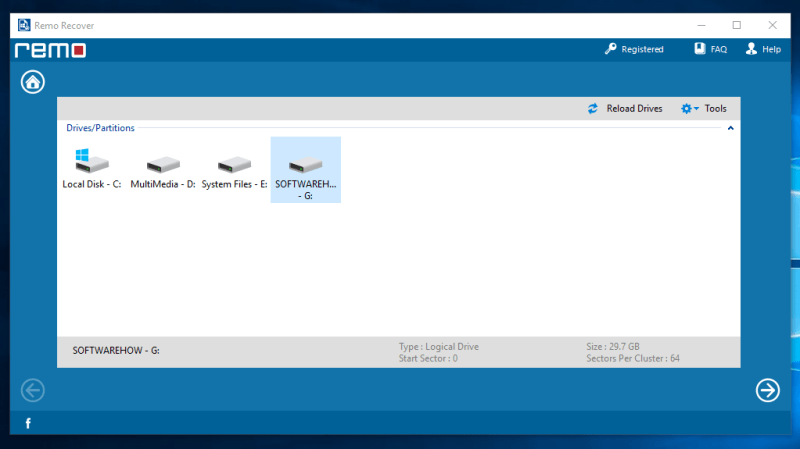
Dopo aver fatto clic sull'opzione "Recupera le foto perse", è necessario scegliere l'unità da analizzare: basta fare clic sull'unità e poi sulla freccia nell'angolo in basso a destra.

La scansione ha richiesto circa un'ora e mezza. Con mio grande stupore, Remo Recover ha trovato 37,7 GB di dati, una quantità superiore alla dimensione di archiviazione della mia scheda SD. Finora sembra piuttosto promettente.

Ho deciso di recuperare tutti i file trovati da Remo Recover. Ho contrassegnato ogni cartella con un segno di spunta per selezionare tutti i file e poi ho fatto clic sulla freccia successiva. Controllate in fondo all'elenco dei file se avete contrassegnato tutti i file desiderati. Il ripristino dei file di solito richiede ore per essere completato e non volete finire per perdere un file dopo aver aspettato a lungo.
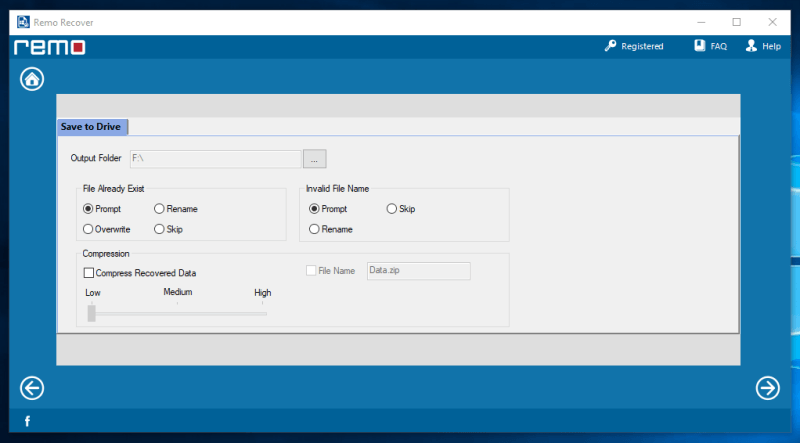
Dopo aver scelto i file che si desidera recuperare, è necessario scegliere la loro destinazione. Si noti che non è possibile recuperare i file nella stessa unità da cui provengono. Vengono inoltre fornite opzioni su come rispondere ai file che esistono già sulla stessa unità o se hanno un nome non valido.
La possibilità di comprimere i file recuperati è un'ottima funzione. Anche se richiede più tempo, consente di risparmiare un paio di GB sul disco rigido.

Il recupero ha richiesto circa 2 ore per 37,7 GB di file multimediali. Viene quindi visualizzato un messaggio che mostra come sono stati organizzati i file recuperati.
Remo Recover ha fatto un ottimo lavoro con i file multimediali. La maggior parte, se non tutte, le foto hanno potuto essere aperte correttamente. Alcuni file video hanno avuto qualche problema, ma sospettavo che sarebbe successo a causa delle grandi dimensioni dei file. Anche i file audio recuperati hanno funzionato bene con un minimo di intoppi. Stimerei che circa l'85%-90% dei file recuperati erano ancora utilizzabili. Raccomando Remo Recover se dovete specificamenterecuperare i file multimediali.
Test 3: Recupero dei dati dal disco rigido del PC
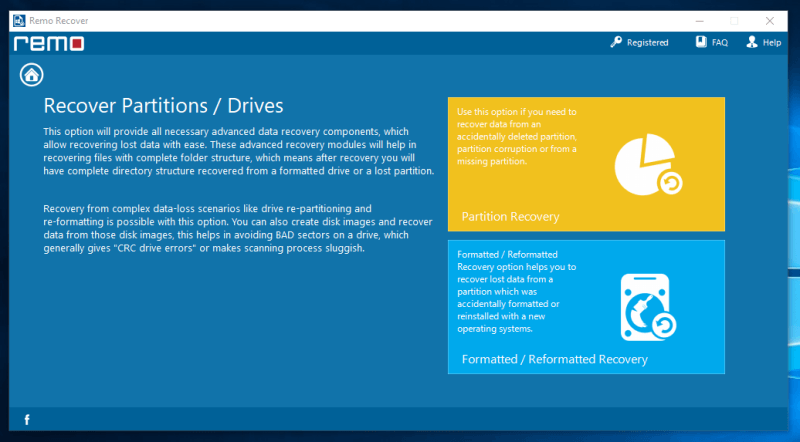
La versione Pro di Remo Recover è simile. È possibile scegliere tra il recupero di file cancellati o il recupero di file persi a causa di una riformattazione o di un danneggiamento. Remo Recover suggerisce anche di creare immagini del disco per le unità che possono avere settori danneggiati. In questo modo si riduce la probabilità di errori e si evitano ulteriori danni all'unità stessa.
Per questo test, utilizzeremo la seconda opzione poiché l'unità è stata riformattata.

Ho deciso di eseguire la scansione del mio disco rigido esterno WD Elements da 1 TB che conteneva i file del test. Come per gli altri test, ho semplicemente fatto clic sull'unità e poi su "Avanti".

Con un'unità così grande da scansionare, è consigliabile eseguire questa operazione durante la notte. Potrebbero essere necessarie un paio d'ore per completare l'operazione ed è altamente consigliabile evitare di utilizzare il computer durante la scansione. In questo modo il programma avrà una maggiore probabilità di recuperare i file necessari, poiché i dati spostati sono meno numerosi.
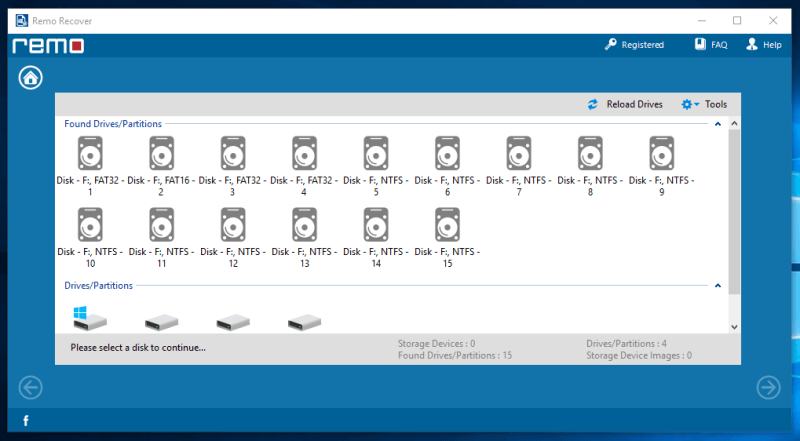
La scansione ha richiesto circa 10 ore. Dopo la scansione, ha mostrato una serie di partizioni trovate sul disco rigido. Non ero sicuro di quale fosse la partizione in cui erano salvati i miei file. Alla fine ho scelto la partizione più grande, in cui pensavo si trovassero i miei file.

La finestra successiva offre l'opzione di scansione per tipi di file specifici, come documenti, video e altri tipi di file. Questo dovrebbe aiutarvi a ridurre i tempi di scansione ignorando i tipi di file che non state cercando. C'è un numero enorme di tipi di file tra cui scegliere.
Durante il mio test, la scansione dei tipi di file ha fatto sì che il programma si rallentasse fino a bloccarsi. Ciò significa che ho dovuto ripetere la scansione, il che è stato piuttosto fastidioso. Non sono sicuro che il problema sia dovuto al mio computer o al programma stesso. La seconda volta, tuttavia, il problema sembrava essere scomparso.

Ho scelto 27 tipi di file per coprire tutti i file di prova. Alcuni tipi di file sono ripetuti perché hanno descrizioni diverse. Non ero sicuro di quale fosse applicabile ai file di prova e quindi ho finito per sceglierli tutti.
Sul lato sinistro è riportata una stima del tempo necessario per il recupero. Più tipi di file si scelgono, più tempo sarà necessario.

Dopo circa 3 ore, Remo Recover è stato in grado di trovare 15,7 GB di dati. Sembrano ottime notizie, ma purtroppo non lo sono per questo test.
Nonostante sia in grado di trovare 15,7 GB di dati, è quasi impossibile trovare i file di prova che stiamo cercando. C'erano oltre 270.000 file e quasi tutti avevano perso il loro nome. Per questo motivo, la funzione di ricerca è quasi inutile. Remo Recover si limita a numerare questi file. Dovrei aprire ogni file per capire di cosa si tratta.
Questo non vale per alcuni file .jpeg e .gif, per i quali è possibile scorrere facilmente l'elenco delle miniature per vedere le immagini, ma con oltre 8.000 file da esaminare è comunque piuttosto impegnativo.
Non direi che Remo Recover ha fallito questo test, poiché ci sono molte variabili nel recupero dei dati che il programma non può controllare. È stato in grado di recuperare tonnellate di file, ma non siamo sicuri che i file specifici che stiamo cercando siano stati recuperati o meno.
Recensione di Remo Recover Mac

La pagina iniziale di Remo Recupero per Mac è piuttosto diversa rispetto all'aspetto a piastrelle della versione per Windows. Sono piuttosto datate. A parte il design, la funzionalità sembra essere la stessa. Ci sono le opzioni per recuperare le foto cancellate e perse che funzionano allo stesso modo della versione per Windows.

Successivamente, una finestra mostrerà i dischi attualmente collegati al computer. Per questo test, utilizzeremo una scheda SD da 32 GB con gli stessi contenuti del test effettuato per Windows.
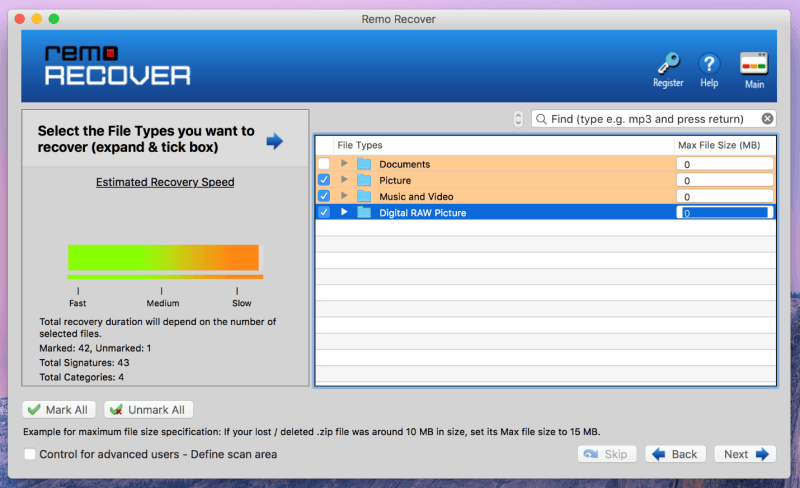
La finestra successiva vi darà la possibilità di scegliere quali tipi di file Remo cercherà nel dispositivo di archiviazione scelto. Facendo clic sulla piccola freccia accanto alla cartella, verranno visualizzati i singoli tipi di file tra cui scegliere. È anche possibile limitare le dimensioni dei file che il programma scansionerà sul lato destro. Più piccoli sono i file e meno tipi di file vengono scelti, più veloce sarà la scansione.
Per questo test, ho semplicemente scelto tutti i tipi di cartelle: Immagini, Musica, Video e Immagini digitali RAW e ho fatto clic su "Avanti".

La scansione viene avviata e mostra alcuni dettagli come il numero di file e cartelle, la quantità di dati e il tempo trascorso. È inoltre possibile interrompere la scansione sul lato destro della barra di avanzamento.
La stima del tempo rimanente era di circa 2 ore, ma la scansione effettiva ha richiesto circa 3 ore.

Il risultato mescola i file e le cartelle non eliminati con quelli eliminati. Per mostrare solo i file eliminati che sono stati trovati, basta fare clic sul pulsante "Mostra eliminati". Per affinare ulteriormente la ricerca, è anche possibile cercare i nomi specifici dei file. Con circa 29 GB di file trovati, ho deciso di ripristinare tutti i file trovati.
Per poter recuperare i file trovati, è necessario acquistare il programma. Per saltare il tempo di scansione già effettuato, la sessione di recupero può essere salvata e ricaricata una volta acquistato il software.

Il recupero dei file è durato circa due ore e i file sono stati organizzati in base alla loro posizione sul dispositivo di archiviazione o al tipo di file. La maggior parte dei file recuperati era quasi perfetta. La qualità e le dimensioni erano esattamente uguali a quelle che avevano prima dell'eliminazione. Alcuni file erano troppo danneggiati per essere recuperati, mentre altri presentavano solo la miniatura del file.immagine originale a sinistra.

Le foto recuperate andavano da quelle scattate qualche settimana fa fino a quelle di un paio di mesi fa. Sono state recuperate anche le foto di diverse fotocamere che utilizzavano la stessa scheda SD. Nonostante le foto non recuperabili, il fatto che sia riuscito a ripristinarne la maggior parte significa che Remo Recover è riuscito a fare il suo lavoro piuttosto bene.
Recensione di Remo Recover per Android
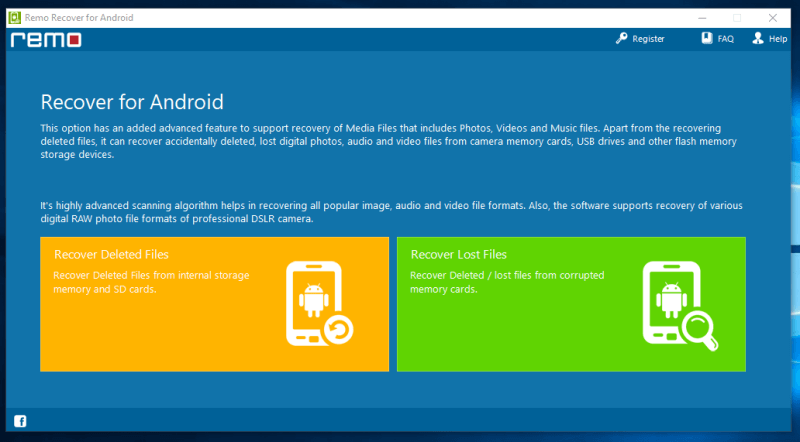
Remo Recover ha anche una versione per dispositivi Android. È possibile recuperare file cancellati e persi/corrotti dal proprio smartphone Android. Il design della homepage segue le orme della versione per Windows. È molto semplice da navigare e da capire.

Ho usato un Samsung Galaxy S3, che secondo la lista di compatibilità Android di Remo Recover è compatibile. Ho provato anche con lo Xiaomi Mi3, ma senza successo. Non posso individuare con esattezza dove sia il problema perché ci sono molte variabili: potrebbe essere il telefono, il cavo, il computer, i driver o il programma stesso. Al momento, non posso dare la colpa solo al programma, quindi non posso giudicare pienamente seil programma funziona o meno.
I motivi delle valutazioni delle mie recensioni
Efficacia: 4/5
Ho recensito tre versioni di Remo Recover, con efficacia variabile. Non ho potuto testare a fondo la versione per Android, anche se le versioni per Windows e Mac hanno funzionato come avrebbero dovuto. Sono riuscito a recuperare tonnellate di file, anche se è stato un po' difficile trovare i file specifici necessari. Nonostante ciò, il fatto che la maggior parte dei file recuperati fosse utilizzabile dimostra che il programma funziona.
Prezzo: 4/5
Se volete acquistare Remo Recover, vi consiglio di acquistare solo la versione Pro o Media, che offre tutte le funzioni della versione Basic insieme a una funzione di scansione profonda, che è ciò di cui avrete bisogno per trovare i file cancellati. I prezzi della versione Pro sono di 80 e 95 dollari rispettivamente per Windows e Mac, mentre la versione Android è disponibile a 30 dollari.
Facilità d'uso: 4,5/5
Remo Recover ha istruzioni molto chiare, passo dopo passo, su quali opzioni scegliere e su cosa fare. Fornisce indicazioni su cosa consigliare ed evita di danneggiare ulteriormente i dispositivi di archiviazione.
Supporto: 5/5
Il team di supporto di Remo Recover è stato fantastico. Ho inviato loro un'e-mail per chiedere informazioni sul loro link di download per la versione Android di Remo Recover, che non funzionava. Ho inviato un'e-mail alle 17:00 e ho ricevuto un'e-mail personale alle 19:40. Sono stati in grado di rispondere in meno di 3 ore, rispetto ad altri che di solito impiegano un giorno o anche di più!

Alternative a Remo Recover
Macchina del tempo Per gli utenti Mac è disponibile un programma di backup e ripristino integrato. Time Machine esegue backup automatici dei file fino a quando l'unità su cui si trovano i backup non è piena. I file più vecchi vengono sovrascritti per salvare quelli più recenti. Questa dovrebbe essere la prima scelta per il ripristino dei file persi. Se non funziona o non è applicabile, è possibile scegliere un'altra alternativa.
Recuva Se volete provare un programma di recupero dati gratuito, vi suggerisco di utilizzare Recuva, che è gratuito al 100% per Windows e fa un ottimo lavoro di ricerca dei file eliminati.
EaseUS Data Recovery Wizard Se siete alla ricerca di un'alternativa per Windows e il materiale gratuito non è in grado di gestire il lavoro, questo programma di recupero dati di EaseUS è probabilmente una delle scelte più sicure. Ha funzionato alla grande nei nostri test e l'ho usato personalmente per recuperare alcuni dei miei file.
Trapano per dischi Mac Se avete bisogno di un'applicazione di recupero per Mac, Disk Drill potrebbe darvi una mano. È incredibilmente facile da usare e funziona benissimo. È anche più economico di circa 5 dollari rispetto a Remo Recover Pro per Mac.
Dr.Fone per Android Per il recupero dei dati Android, potete provare il programma Dr.Fone, facile da usare e in grado di recuperare file come contatti, foto, messaggi e altri file salvati sul dispositivo Android.
Potete anche leggere le nostre recensioni di:
- Il miglior software di recupero dati per Windows
- Il miglior software di recupero dati per Mac
- Il miglior software di recupero dati per iPhone
- Il miglior software di recupero dati per Android
Conclusione
Nel complesso, Remo Recover ha fatto il suo lavoro di recupero dei file cancellati. È piuttosto difficile passare attraverso migliaia di file recuperati, ed è quasi impossibile trovare i pochi file di cui si ha bisogno. Tuttavia, per i dispositivi di archiviazione come le schede SD e le unità flash inferiori a 50 GB, Remo Recover fa benissimo. La maggior parte delle foto cancellate dalla scheda SD sono state recuperate senza problemi.
Raccomanderei Remo Recover per il recupero di file da dispositivi di archiviazione di piccole dimensioni. Ha fatto un ottimo lavoro recuperando immagini dalla scheda SD e credo che funzionerà bene anche sulle unità flash. Salterei la versione di base e passerei direttamente alle versioni Media o Pro di Remo Recover. Sta a voi decidere quale versione scegliere.
Ottenere Remo RecoverSe questa recensione di Remo Recover vi è stata utile, condividete il vostro commento qui sotto.

